Win10如何让任务栏上同样程序的图标不合并
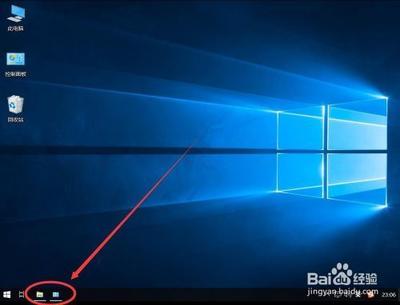
如何在Win10中设置任务栏上不合并同样程序的图标
在Win10系统中,任务栏默认情况下会将相同程序的图标合并在一起,以节省空间和保持秩序。然而,有些用户可能觉得这样切换起来不方便,希望每个程序的图标都能单独显示。以下是详细的设置方法:
方法一:通过任务栏属性设置
- 右键点击任务栏,选择“属性”。
- 在打开的任务栏和开始菜单属性窗口中,找到“任务栏按钮”选项。
- 将“任务栏按钮”设置为“从不合并”,然后点击“确定”。
方法二:通过Windows设置调整
- 打开Windows设置:
- 方法一:右键点击桌面左下角的开始图标,选择“设置”。
- 方法二:按键盘上的
Win + I组合键,调出Windows设置页面。 - 在设置页面中,找到并点击“个性化”选项。
- 进入“个性化”设置页面后,点击左侧下方的“任务栏”选项。
- 在右侧的任务栏设置页面中,找到“合并任务栏按钮”选项,点击下拉菜单并选择“从不”。
方法三:通过注册表编辑器高级设置(不推荐普通用户尝试)
对于高级用户,可以通过修改注册表来实现不合并图标的功能:
- 按
Win + R键,输入regedit并回车,打开注册表编辑器。 - 导航到以下路径:
HKEY_CURRENT_USER\Software\Microsoft\Windows\CurrentVersion\Policies\Explorer - 右键点击右侧空白区域,选择“新建” -> “DWORD (32位) 值”,命名为
NoCombine。 - 双击
NoCombine,将其值设置为1,然后点击“确定”。 - 重启计算机使设置生效。
注意事项
- 修改注册表存在一定风险,建议在进行此操作前备份注册表或寻求专业人士的帮助。
- 上述设置方法适用于大多数Win10版本,但在不同版本的Win10中可能存在细微差异。
通过以上方法,您可以有效地在Win10任务栏上设置不合并同样程序的图标,提高工作效率和用户体验。
本篇文章所含信息均从网络公开资源搜集整理,旨在为读者提供参考。尽管我们在编辑过程中力求信息的准确性和完整性,但无法对所有内容的时效性、真实性及全面性做出绝对保证。读者在阅读和使用这些信息时,应自行评估其适用性,并承担可能由此产生的风险。本网站/作者不对因信息使用不当或误解而造成的任何损失或损害承担责任。
